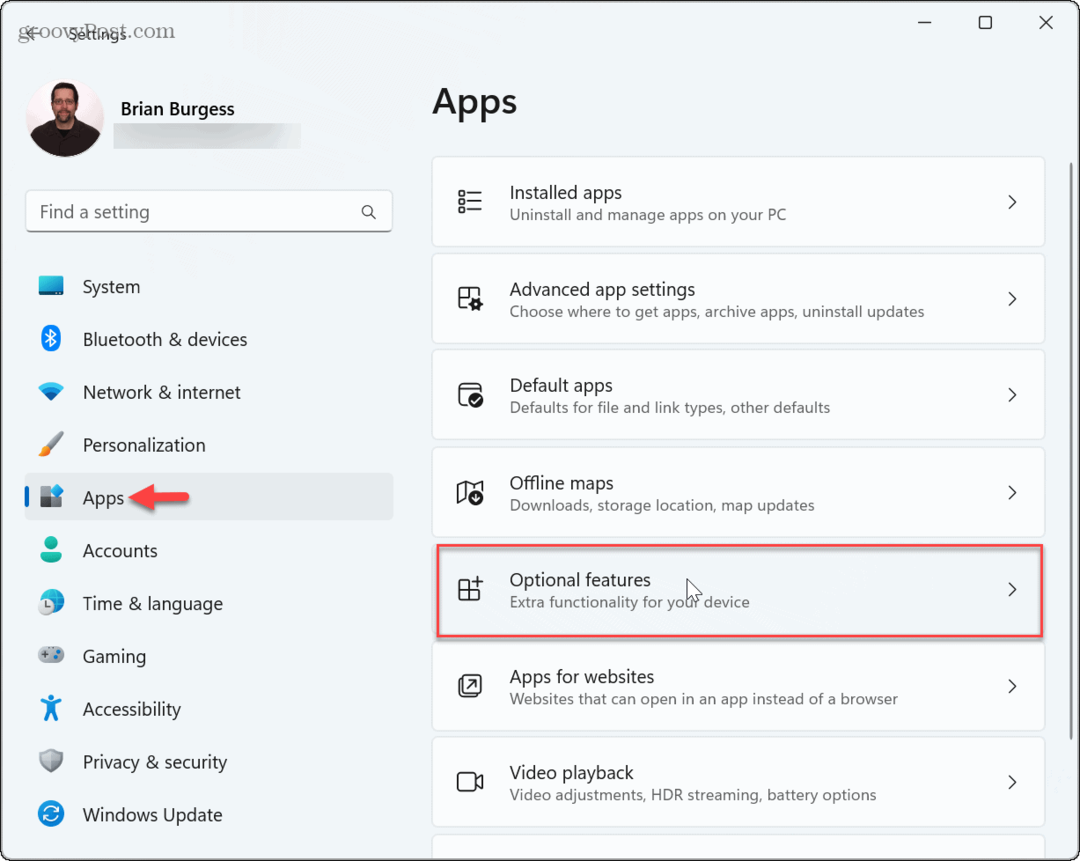Padomi, kā pievienot papildu laika joslu Microsoft Outlook kalendārā
Microsoft Birojs Microsoft Produktivitāte Outlook 2007 Outlook 2003 / / March 19, 2020
Ja piedalāties vai vadāt tikšanās ar cilvēkiem vairākās laika joslās, jums patiks šis triks Microsoft Outlook. Turpiniet lasīt, lai uzzinātu, kā Microsoft Outlook pievienot vairākas laika joslas.
 Papildu laika joslu parādīšana Outlook 2007 vai 2003 kalendārā ir vienkārša. Es personīgi mīlu šo funkciju un to izmantoju gadiem ilgi. Tas ir lieliski, ja, tāpat kā es, jūs plānojat tikšanās ar cilvēkiem vai piezvanāt viņiem visā pasaulē, jo tas prasa minēšanas spēli par “cikos ir…. Londonā?” Vienkārši izpildiet šo vienkāršo soli pa solim Kā un konfigurējiet savu Outlook klientu sekundes.
Papildu laika joslu parādīšana Outlook 2007 vai 2003 kalendārā ir vienkārša. Es personīgi mīlu šo funkciju un to izmantoju gadiem ilgi. Tas ir lieliski, ja, tāpat kā es, jūs plānojat tikšanās ar cilvēkiem vai piezvanāt viņiem visā pasaulē, jo tas prasa minēšanas spēli par “cikos ir…. Londonā?” Vienkārši izpildiet šo vienkāršo soli pa solim Kā un konfigurējiet savu Outlook klientu sekundes.
Redaktora atjauninājums - Papildu laika joslas pievienošana programmai Outlook 2010 tomēr ir iespējams nedaudz savādāk - tieši tāpēc es tam esmu izveidojis jaunu mācību materiālu.
Kā Microsoft Outlook kalendārā parādīt papildu laika joslu
1: AtvērtOutlook un KlikšķisRīki, Iespējas
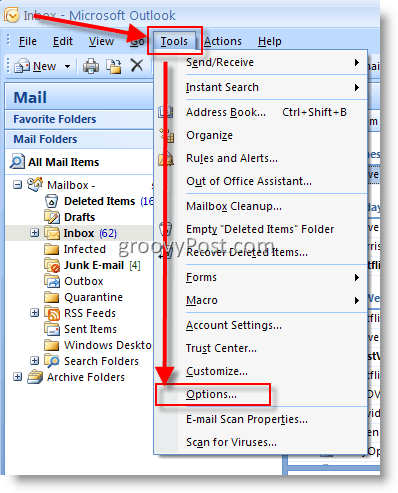
2. Uz Preferences cilne, KlikšķisKalendāra opcijas pogu
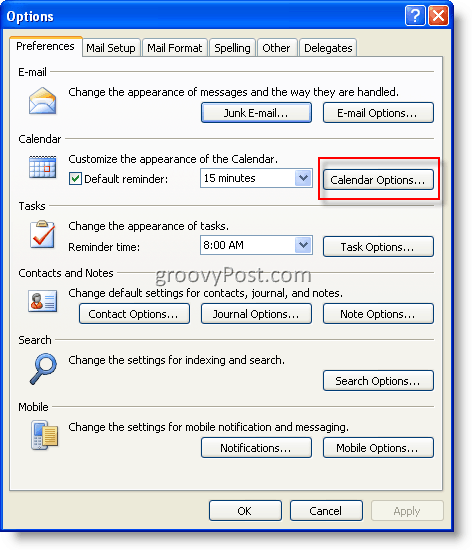
3. KlikšķisLaika zona pogu
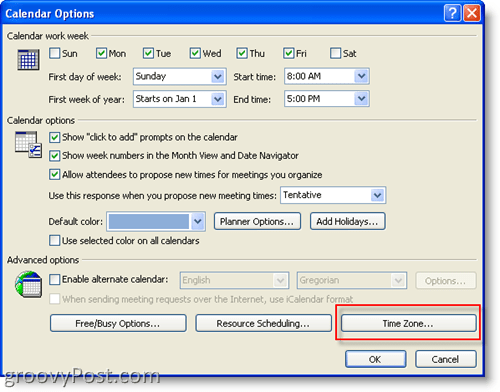
4. Laika joslas opcijas
- Pārbaudiet kaste Rādīt papildu laika joslu
- Veids a Etiķete iekš Etiķete Kaste
- Klikšķis Laika josla lejupvērstā bultiņa
- Izvēlieties otrā laika josla
- Klikšķis LABI - (Vienkārši turpiniet noklikšķināt uz Labi, līdz vairs nezināt opciju izvēlne)
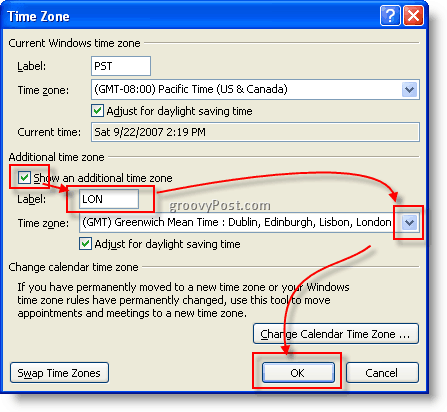
Ņemiet vērā, ka manā piemērā laika joslas etiķetei izmantoju LON, tomēr jūs varat izmantot visu, kas jums loģisks.
Viss pabeigts!
Pirms pēc
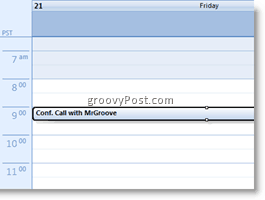
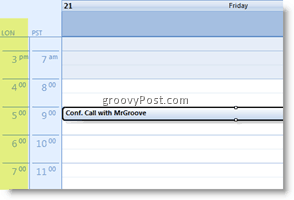
Tags:kalendārs, klients, kā, perspektīva 2003, perspektīva 2007, laika zona